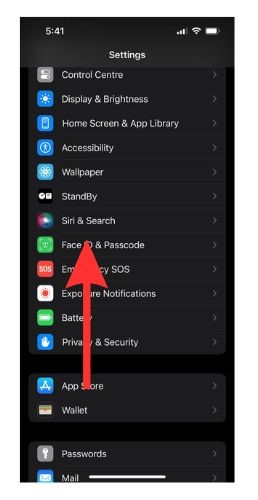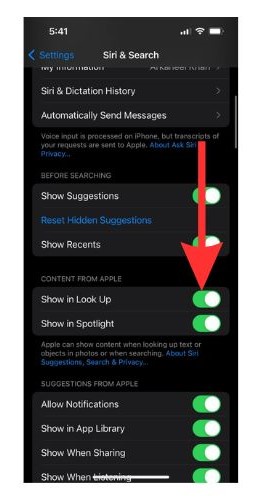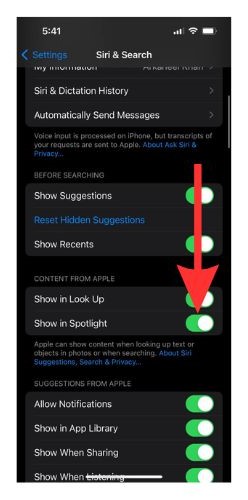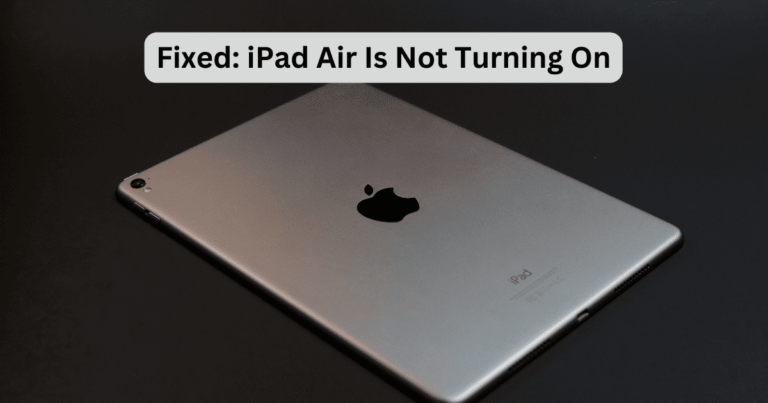Сбросить предложения Siri на iPhone
Предложения Siri иногда могут быть ошеломляющими и могут потребовать сброса настроек Siri. Виртуальный помощник на вашем iPhone очень помогает людям, у которых есть устройства с голосовым управлением. Но некоторые пользователи могут найти постоянные предложения агрессивными и раздражающими. Итак, сегодня мы узнаем, как сбросить предложения Siri на вашем iPhone.
Что такое предложения Siri и как они работают?
Siri анализирует большую часть данных на вашем iPhone. Это включает в себя вашу историю просмотров, изображения, электронные письма, сообщения и другую информацию, предоставляемую сторонними приложениями на вашем телефоне.
Затем Siri использует эту информацию, чтобы предложить персонализированный опыт работы с вашим iPhone. Это приходит в виде предложений Siri в вашем Safari, поиске, общем листе, приложениях, поиске, календаре, визуальном поиске и многом другом.
Бывают моменты, когда Siri пытается помочь вам с предложениями.
- Когда вы начинаете поиск или смотрите на экран блокировки: Со временем Siri узнает о вашем поведении и о том, какие приложения вы можете открывать или что искать. Поэтому, как только вы начнете это делать, он предложит вам предложения Siri, основанные на этом поведении.
- Тип: Siri постоянно ищет помощи, если вы печатаете. Один из самых простых способов узнать, как помогает Siri, — если вы наберете «в пути» и у вас есть пункт назначения, установленный на вашем iPhone, он покажет вам ETA.
- Запишитесь на прием или забронируйте билеты: Siri попросит вас добавить его в свой Календарь, и если у вас уже есть определенные разрешения, она добавит встречу или бронирование прямо в ваш Календарь.
- Прочтите что-нибудь: Если вы читаете что-то в Интернете на iPhone, Siri автоматически предложит другие варианты чтения на основе того, что вы читаете.
Siri может создавать события и электронные письма, предлагать варианты того, кто может звонить, если это неизвестный номер, помогать с предложениями в Safari и многое другое. По сути, Siri пытается помочь вам в использовании iPhone.
Как сбросить предложения Siri на iPhone?
Необходимое время: 1 минута.
Узнайте, как сделать так, чтобы предложения Siri не появлялись каждый раз, когда вы что-то ищете.
- Перейдите в «Настройки» на вашем iPhone. Затем прокрутите вниз и выберите Siri & Search.

- Прокрутите вниз до раздела «Контент от Apple». Чтобы предложения Siri не отображались в разделе «Поиск», отключите переключатель «Показывать в разделе «Поиск».

- Если вы хотите отключить предложения Siri для Spotlight, выключите переключатель рядом с параметром «Показать в центре внимания».

Удалить предложения Siri из вашей библиотеки приложений
Всякий раз, когда вы открываете свою библиотеку приложений, вы найдете несколько приложений, объединенных вместе под названием «Предложения Siri». Если вы хотите сбросить предложения Siri для своей библиотеки приложений, выполните следующие действия.
1. Идти к Настройки на вашем iPhone и откройте Сири и Поиск вкладка
2. Теперь прокрутите вниз до Предложения от Apple раздел.
3. Выключите переключатель рядом с Показать в библиотеке приложений и в центре внимания раздел, чтобы отключить предложения Siri для библиотеки приложений.
4. Чуть ниже вы найдете Показать при публикации вкладка Отключение переключателя очистит все данные в общем листе.
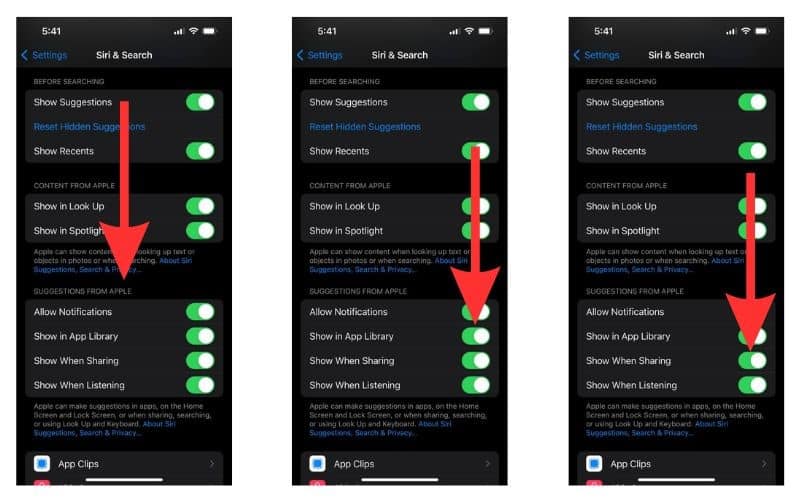
Отключить предложения Siri для определенных приложений
Вы также можете сбросить предложения Siri для определенных приложений. Просто следуйте инструкциям ниже, чтобы сделать это.
1. Прокрутите вниз в настройках вашего iPhone Сири и поиск вкладка Вы найдете раздел всех приложений, которые используют Siri Suggestions.
2. Откройте приложение, для которого вы хотите отключить предложения Siri. Если вы хотите запретить Siri использовать приложение для изучения вашего поведения, выключите переключатель рядом с Учитесь в этом приложении.
3. Если вы хотите, чтобы Siri Suggestions приложения не появлялись на главном экране, выключите переключатель рядом с Показать на главном экране вкладка
4. Если вы хотите полностью отключить предложения для приложения, отключите переключатель рядом с Предложить приложение вкладка
5. Чтобы отключить уведомления из предложений приложений, выключите Уведомления о предложениях.
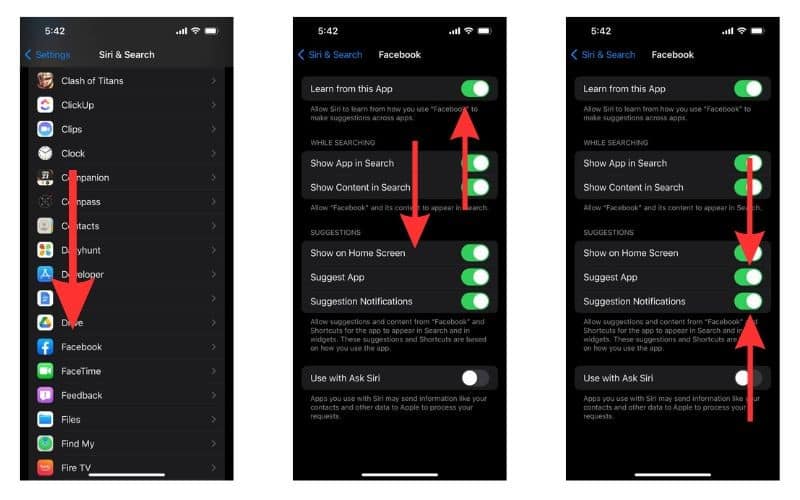
Отключить подсказки от Siri при использовании наушников
Вас раздражают подсказки Siri, когда они прерывают вашу музыку? Возможно, вы слушаете несколько действительно хороших песен и вибрируете, когда внезапно подсказка Siri портит все настроение. Давайте посмотрим, как предотвратить повторение подобного в будущем.
1. Открыть Сири и поиск на вашем айфоне Настройки и прокрутите вниз до Предложения от Apple раздел.
2. Теперь выключите переключатель рядом с Показать при прослушивании вариант.

Теперь вы можете быть уверены, что подсказки Siri никогда не помешают вашим музыкальным сессиям.
Запретить Siri предлагать в Safari
Siri предлагает множество предложений каждый раз, когда вы открываете Safari. Итак, если вы хотите сбросить предложения Siri в Safari, вот способ.
1. Открыть Настройки на вашем iPhone и прокрутите вниз до Сафари.
2. Теперь выключите переключатель для Сафари предложения.
3. Когда вы что-то ищете в Safari, он предварительно загружает результат на основе вашей истории посещенных страниц, который, по его мнению, вы, скорее всего, откроете. Чтобы отключить это, выключите переключатель для Предварительная загрузка лучших хитов.
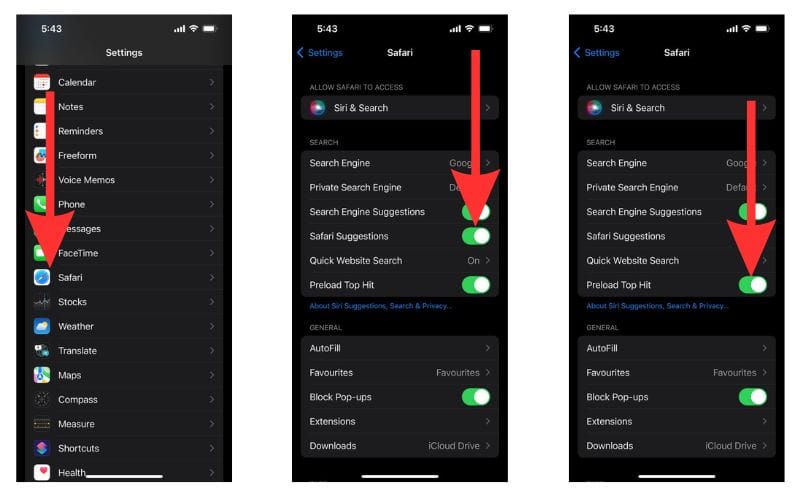
Надеюсь, ваша проблема решена
Siri по умолчанию вездесуща в вашем iPhone. Но у вас есть большая свобода решать, когда вам нужны предложения Siri, а когда нет. Таким образом, вы можете настроить свои предложения Siri в соответствии со своими потребностями. Вы можете отключить все предложения или выборочно отключить те, которые вам не нужны.
Если вам все еще нужна помощь в отношении предложений Siri, сообщите нам об этом в комментариях ниже, и мы постараемся вам помочь.